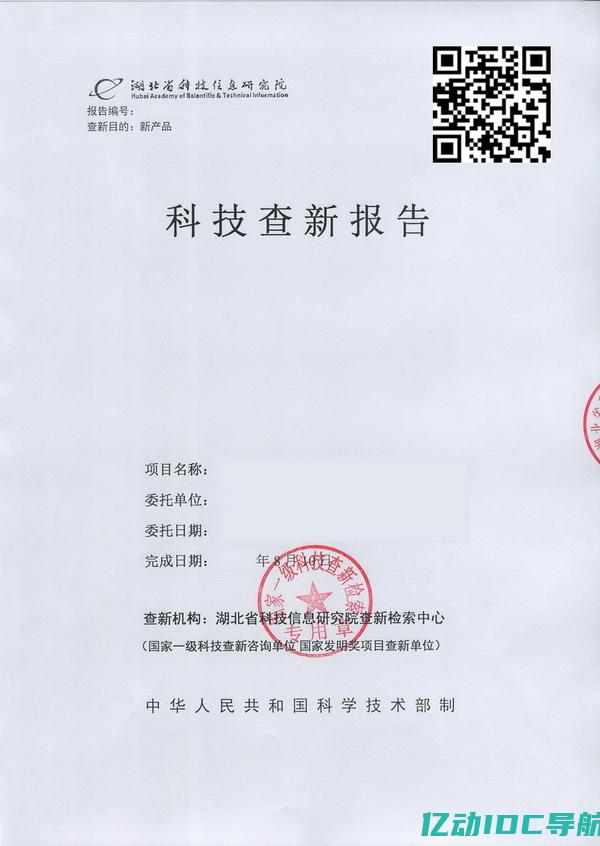
在今天的网络世界中,查找IP地址这一简单任务变得越来越普遍。无论是为了网络安全,还是为了解决网络连接问题,了解如何查找IP地址都是非常有用的技能。在本文中,我们将详细介绍查找IP地址的方法,帮助你快速准确地找到你的IP地址。
让我们来了解什么是IP地址。IP地址是指互联网协议地址,它是分配给每个连接到互联网的设备的唯一数字标识符。它类似于房屋地址,可以帮助将数据从一个地方传输到另一个地方。通常,IP地址以IPv4或IPv6的形式出现,其中IPv4地址由四个用点分隔的十进制数表示,而IPv6地址由八组十六进制数表示。
现在,让我们开始查找你的IP地址。以下是一些简单的步骤:
第一步:在Windows系统中查找IP地址
1. 打开“设置”应用程序,点击“网络和Internet”选项。
2. 在“网络和Internet”菜单中,选择“状态”选项卡。
3. 在“状态”选项卡中,点击“查看你的网络属性”链接。
4. 在“网络连接”部分,找到你当前连接的网络名称,IP地址将显示在旁边。
第二步:在Mac系统中查找IP地址
1. 点击屏幕右上角的苹果图标,选择“系统偏好设置”。
2. 在“系统偏好设置”窗口中,点击“网络”图标。
3. 在“网络”窗口左侧的列表中选择当前连接的网络,IP地址将显示在窗口右侧。
第三步:在iOS设备上查找IP地址
1. 打开“设置”应用程序,点击“Wi-Fi”选项。
2. 在“Wi-Fi”设置中,找到你当前连接的Wi-Fi网络,并点击右侧的“i”图标。
3. 在“Wi-Fi”详情页面中,你的IP地址将显示在“IP地址”一栏。
第四步:在Android设备上查找IP地址
1. 打开“设置”应用程序,选择“无线和网络”选项。
2. 在“无线和网络”菜单中,选择“Wi-Fi”选项。
3. 在“Wi-Fi”设置中,找到你当前连接的Wi-Fi网络,点击进入该网络的详情页面。
4. 在Wi-Fi网络详情页面中,你的IP地址将显示在“IP地址”一栏。
通过以上简单步骤,你可以轻松地在不同系统和设备上查找到你的IP地址。无论是为了网络设置还是网络故障排查,了解你的IP地址都是非常重要的。希望文章能帮助你更好地掌握这一基本技能。




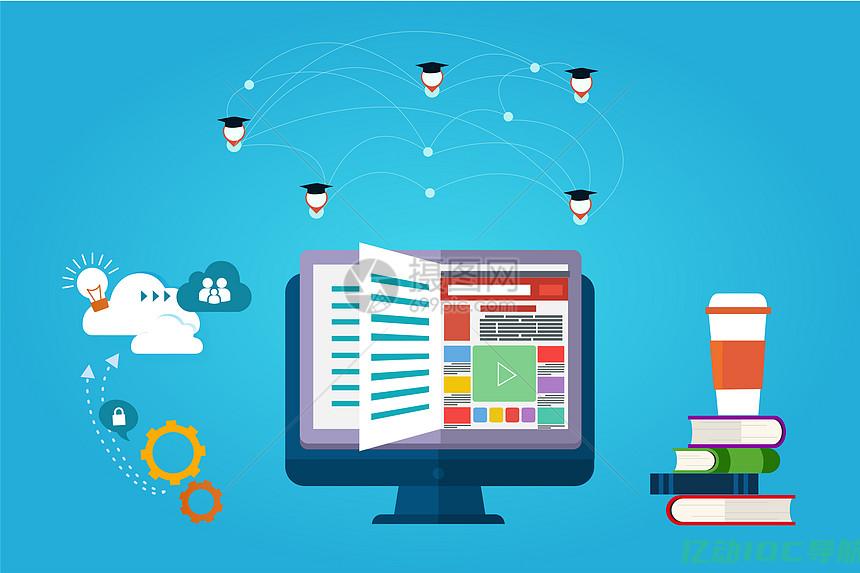




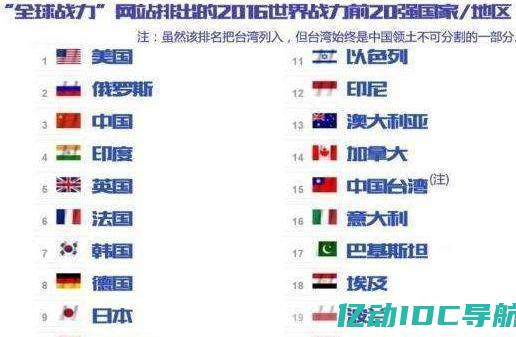



发表评论